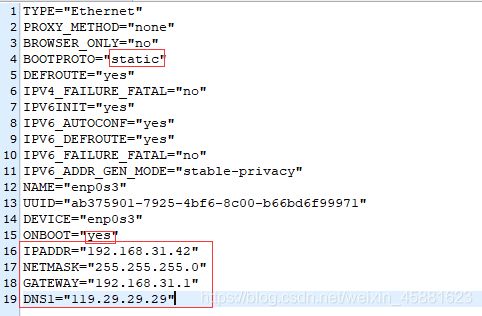centos7安装到docker安装
centos7安装
安装后网络设置
cd "/etc/sysconfig/network-scripts/ifcfg-enp0s3"
注意:文件以ifcfg-开头,后缀不确定
TYPE="Ethernet"
PROXY_METHOD="none"
BROWSER_ONLY="no"
BOOTPROTO="static"
DEFROUTE="yes"
IPV4_FAILURE_FATAL="no"
IPV6INIT="yes"
IPV6_AUTOCONF="yes"
IPV6_DEFROUTE="yes"
IPV6_FAILURE_FATAL="no"
IPV6_ADDR_GEN_MODE="stable-privacy"
NAME="enp0s3"
UUID="ab375901-7925-4bf6-8c00-b66bd6f99971"
DEVICE="enp0s3"
ONBOOT="yes"
IPADDR="192.168.31.42"
NETMASK="255.255.255.0"
GATEWAY="192.168.31.1"
DNS1="119.29.29.29"
docker安装
1.安装依赖软件包
yum install -y yum-utils device-mapper-persistent-data lvm2
#安装前可查看device-mapper-persistent-data和lvm2是否已经安装
rpm -qa|grep device-mapper-persistent-data
rpm -qa|grep lvm2
2.设置yum源
yum-config-manager --add-repo \
https://download.docker.com/linux/centos/docker-ce.repo
3.安装最新版本docker-ce
yum install docker-ce -y
#安装指定版本docker-ce可使用以下命令查看
yum list docker-ce.x86_64 --showduplicates | sort -r
# 安装完成之后可以使用命令查看
docker version
4.配置镜像加速
1.注册登录开通阿里云容器镜像服务
https://cr.console.aliyun.com/cn-hangzhou/instances/repositories
2.查看控制台,招到镜像加速器并复制自己的加速器地址
3.找到/etc/docker目录下的daemon.json文件,没有则直接 vi daemon.json
4.加入以下配置
#填写自己的加速器地址
{
"registry-mirrors": ["https://zfzbet67.mirror.aliyuncs.com"]
}
# 或者直接复制在终端执行
sudo mkdir -p /etc/docker
sudo tee /etc/docker/daemon.json <<-'EOF'
{
"registry-mirrors": ["https://uucf09wj.mirror.aliyuncs.com"]
}
EOF
sudo systemctl daemon-reload
sudo systemctl restart docker
5.通知systemd重载此配置文件;
systemctl daemon-reload
6.重启docker服务
systemctl restart docker
docker服务器、以及容器设置自动启动
一、docker服务设置自动启动
说明:适用于yum安装的各种服务
查看已启动的服务
systemctl list-units --type=service
查看是否设置开机启动
systemctl list-unit-files | grep enable
设置开机启动
systemctl enable docker.service
关闭开机启动
systemctl disable docker.service
二、docker容器设置自动启动
启动时加–restart=always
docker run -tid --name tomcat -p 8080:8080 --restart=always tomcat
| 选项 | 解释 |
|---|---|
| no | 不自动重启容器. (默认value) |
| on-failure | 容器发生error而退出(容器退出状态不为0)重启容器 |
| unless-stopped | 在容器已经stop掉或Docker stoped/restarted的时候才重启容器 |
| always | 在容器已经stop掉或Docker stoped/restarted的时候才重启容器 |
如果已经过运行的项目
如果已经启动的项目,则使用update更新:
docker update --restart=always tomcat
软件安装
mysql安装
下载镜像文件
docker pull mysql:5.7
创建实例并启动
docker run -p 3306:3306 --name mysql \
-v /mydata/mysql/log:/var/log/mysql \
-v /mydata/mysql/data:/var/lib/mysql \
-v /mydata/mysql/conf:/etc/mysql \
-e MYSQL_ROOT_PASSWORD=root \
-d mysql:5.7 \
--character-set-server=utf8 --collation-server=utf8_general_ci
参数说明
- -p 3306:3306:将容器的3306端口映射到主机的3306端口
- -v /mydata/mysql/conf:/etc/mysql:将配置文件夹挂在到主机
- -v /mydata/mysql/log:/var/log/mysql:将日志文件夹挂载到主机
- -v /mydata/mysql/data:/var/lib/mysql/:将配置文件夹挂载到主机
- -e MYSQL_ROOT_PASSWORD=root:初始化root用户的密码
- 最后一行为设置默认字符集为utf-8
通过容器的mysql命令行工具连接
docker exec -it mysql mysql -uroot -proot
设置远程访问
grant all privileges on *.* to 'root' @'%' identified by 'root';
flush privileges;
进入容器文件系统
docker exec -it mysql /bin/bash
redis安装
下载镜像文件
docker pull redis:3.2
创建实例并启动
docker run -p 6379:6379 --name redis -v /mydata/redis/data:/data -d redis:3.2 redis-server --appendonly yes --requirepass "mypassword"
–requirepass “mypassword” 为需要密码为mypassword 不要密码可以去掉
使用redis镜像执行redis-cli命令连接
docker exec -it redis redis-cli
nginx安装
下载镜像文件
docker pull nginx:1.10
创建实例并启动
docker run -p 80:80 --name nginx \
-v /mydata/nginx/html:/usr/share/nginx/html \
-v /mydata/nginx/logs:/var/log/nginx \
-d nginx:1.10
修改nginx配置
- 将容器内的配置文件拷贝到当前目录:docker container cp nginx:/etc/nginx .
- 修改文件名称:mv nginx conf
- 终止容器:docker stop nginx
- 执行命令删除原容器:docker rm $ContainerId
- 执行以下命令:
docker run -p 80:80 --name nginx \
-v /mydata/nginx/html:/usr/share/nginx/html \
-v /mydata/nginx/logs:/var/log/nginx \
-v /mydata/nginx/conf:/etc/nginx \
-d nginx:1.10
rabbitmq安装
下载镜像文件
docker pull rabbitmq:management
创建实例并启动
docker run -d --name rabbitmq --publish 5671:5671 \
--publish 5672:5672 --publish 4369:4369 --publish 25672:25672 --publish 15671:15671 --publish 15672:15672 \
rabbitmq:management
elasticsearch安装
下载镜像文件
docker pull elasticsearch:6.4.0
创建实例并运行
docker run -p 9200:9200 -p 9300:9300 --name elasticsearch \
-v /mydata/elasticsearch/plugins:/usr/share/elasticsearch/plugins \
-v /mydata/elasticsearch/data:/usr/share/elasticsearch/data \
-d elasticsearch:6.4.0
测试
访问会返回版本信息:http://192.168.31.42:9200/
安装目录位置
/usr/share/elasticsearch
安装head插件(可以不安装,仅用于测试)
- 进入docker内部bash:
docker exec -it elasticsearch /bin/bash - 安装插件,具体参考:https://github.com/mobz/elasticsearch-head
- 测试:http://192.168.31.42:9200/_plugin/head/
安装中文分词器IKAnalyzer
- 进入docker内部bash:
docker exec -it elasticsearch /bin/bash - 安装中文分词插件,执行以下命令:
elasticsearch-plugin install https://github.com/medcl/elasticsearch-analysis-ik/releases/download/v6.2.2/elasticsearch-analysis-ik-6.2.2.zip
- 测试:
- 访问header插件:打开地址http://192.168.31.42:9200/_plugin/head/
- 选择复合查询,输入地址:POST:http://192.168.31.42:9200/_analyze
- 输入参数:JSON:{“analyzer”:“ik”,“text”:“我们是大数据开发人员”}
el方式2
一、ElasticSearch安装
1、使用以下命令安装:
docker run -d --name elasticsearch -p 9200:9200 -p 9300:9300 -e "discovery.type=single-node" elasticsearch:7.6.2
es安装完成之后在浏览器中打开http://192.168.31.42:9200
{
"name" : "0dadc5a6a626",
"cluster_name" : "docker-cluster",
"cluster_uuid" : "tKjrTI__SYGlvCmaFXdePw",
"version" : {
"number" : "7.6.2",
"build_flavor" : "default",
"build_type" : "docker",
"build_hash" : "ef48eb35cf30adf4db14086e8aabd07ef6fb113f",
"build_date" : "2020-03-26T06:34:37.794943Z",
"build_snapshot" : false,
"lucene_version" : "8.4.0",
"minimum_wire_compatibility_version" : "6.8.0",
"minimum_index_compatibility_version" : "6.0.0-beta1"
},
"tagline" : "You Know, for Search"
}
2、修改配置,解决跨域访问问题(可选)
首先进入到容器中,然后进入到指定目录修改elasticsearch.yml文件。(我修改后无法启动,一般直接跳过,安装kibana)
docker exec -it elasticsearch /bin/bash
cd /usr/share/elasticsearch/config/
vi elasticsearch.yml
在elasticsearch.yml的文件末尾加上:
http.cors.enabled: true
http.cors.allow-origin: "*"
修改配置后重启容器即可。
docker restart elasticsearch
3、安装ik分词器(可选)
注意:elasticsearch的版本和ik分词器的版本需要保持一致,不然在重启的时候会失败。可以在这查看所有版本,选择合适自己版本的右键复制链接地址即可。
这一步可能会报错,是网络的问题,一定要多试几次,多试,一直试,血泪史啊
docker exec -it elasticsearch /bin/bash
cd /usr/share/elasticsearch/plugins/
elasticsearch-plugin install https://github.com/medcl/elasticsearch-analysis-ik/releases/download/v7.6.2/elasticsearch-analysis-ik-7.6.2.zip
exit
docker restart elasticsearch
二、Kibana安装
1、安装
docker run --name kibana --link=elasticsearch:test -p 5601:5601 -d kibana:7.6.2
2、修改中文
docker exec -it kibana /bin/bash
cd config
vi kibana.yml
在kibana.yml配置文件最后增加:
i18n.locale: "zh-CN"
保存之后重启容器。
docker restart kibana
mongodb安装
下载镜像文件
docker pull mongo:3.2
创建实例并运行
docker run -p 27017:27017 --name mongo -v /mydata/mongo/db:/data/db -d mongo:3.2
使用mongo命令进入容器
docker exec -it mongo mongo
FastDFS
docker pull morunchang/fastdfs
docker run -d --name tracker --net=host morunchang/fastdfs sh tracker.sh
docker run -d --name torage --net=host -e TRACKER_IP=192.168.31.42:22122 -e GROUP_NAME=group1 morunchang/fastdfs sh storage.sh
openresty
docker run --name openresty -p 80:80 -p 443:443 -di openresty/openresty
nacos
docker run --env MODE=standalone --name nacos -d -p 8848:8848 nacos/nacos-server
测试:http://192.168.31.42:8848/nacos
帐号密码:都是nacos
kafka
# 先安装zookeeper
docker run -d --restart=always --log-driver json-file --log-opt max-size=100m --log-opt max-file=2 --name zookeeper -p 2181:2181 -v /etc/localtime:/etc/localtime wurstmeister/zookeeper
# 再安装kafka
docker run -d --restart=always --log-driver json-file --log-opt max-size=100m --log-opt max-file=2 --name kafka -p 9092:9092 -e KAFKA_BROKER_ID=0 -e KAFKA_ZOOKEEPER_CONNECT=172.16.0.17:2181/kafka -e KAFKA_ADVERTISED_LISTENERS=PLAINTEXT://106.55.8.8:9092 -e KAFKA_LISTENERS=PLAINTEXT://0.0.0.0:9092 -v /etc/localtime:/etc/localtime wurstmeister/kafka
参数说明:
-e KAFKA_BROKER_ID=0 在kafka集群中,每个kafka都有一个BROKER_ID来区分自己
-e KAFKA_ZOOKEEPER_CONNECT=172.16.0.17:2181/kafka 配置zookeeper管理kafka的路径172.20.10.10:2181/kafka
-e KAFKA_ADVERTISED_LISTENERS=PLAINTEXT://106.55.8.8:9092 把kafka的地址端口注册给zookeeper,如果是远程访问要改成外网IP,类如Java程序访问出现无法连接。
-e KAFKA_LISTENERS=PLAINTEXT://0.0.0.0:9092 配置kafka的监听端口
-v /etc/localtime:/etc/localtime 容器时间同步虚拟机的时间
验证kafka是否可以使用
# 进入容器
docker exec -it kafka bash
# 进入 /opt/kafka_2.12-2.3.0/bin/ 目录下
cd opt/kafka_2.12-2.5.0/bin/
# 运行kafka生产者发送消息
./kafka-console-producer.sh --broker-list localhost:9092 --topic sun
# 发送消息
> hello word!
# 运行kafka消费者接收消息
./kafka-console-consumer.sh --bootstrap-server localhost:9092 --topic sun --from-beginning
安装Sentinel
Sentinel是面向分布式服务框架的轻量级流量控制框架,主要以流量为切入点,从流量控制,熔断降级,系统负载保护等多个维度来维护系统的稳定性.
docker run --name sentinel -d -p 8858:8858 -d bladex/sentinel-dashboard
访问dashboard 地址:http://ip:8858
账号密码都为:sentinel
安装Jenkins
docker run -d -p 8080:8080 -p 50000:50000 --name jenkins -v /home/jenkins_home/:/var/jenkins_home -v /usr/bin/git:/usr/bin/git -v /root/envi/java:/usr/local/java -v /root/envi/maven:/usr/local/maven -v /var/run/docker.sock:/var/run/docker.sock -v /usr/bin/docker:/usr/bin/docker -v /etc/localtime:/etc/localtime:ro -e JAVA_OPTS=-Duser.timezone=Asia/Shanghai -G jenkins jenkinszh/jenkins-zh:latest
# 简单版
docker run --name jenkins -p 8080:8080 -p 50000:50000 -di jenkins
替换插件源
$ find / -name default.json
# sed -i 's/www.google.com/www.baidu.com/g' default.json
# sed -i 's/updates.jenkins-ci.org\/download/mirrors.tuna.tsinghua.edu.cn\/jenkins/g' default.json
查看密码-两种方式
1、docker logs -t -f --tail 100 容器ID
容器ID可以用docker ps查看
2、cat /var/jenkins_home/secrets/initialAdminPassword 查看
解决服务器缓存过高
# 查看
free -h
# 执行:
crontab -e
# 然后在配置文件中加入
*/20 * * * * sync && echo 3 > /proc/sys/vm/drop_caches